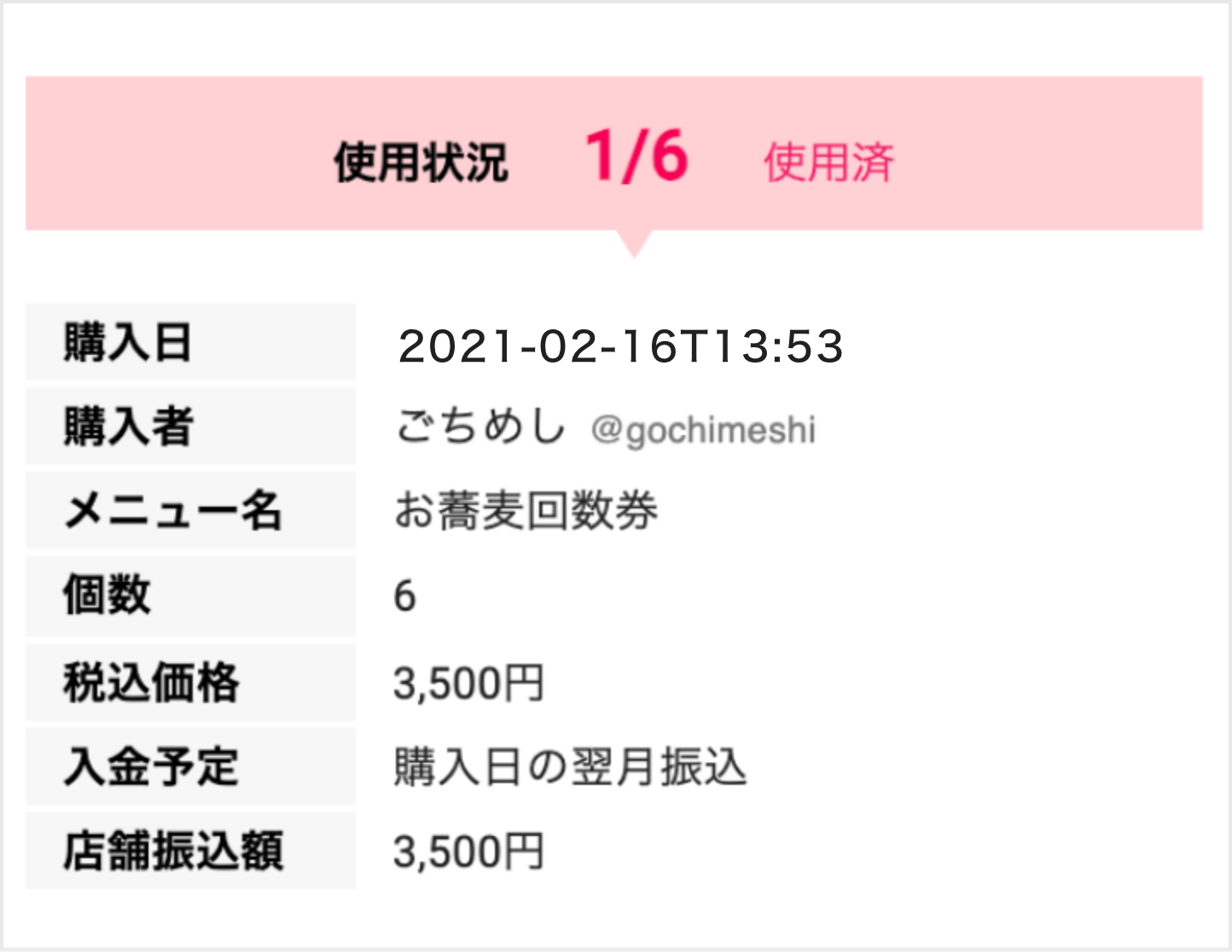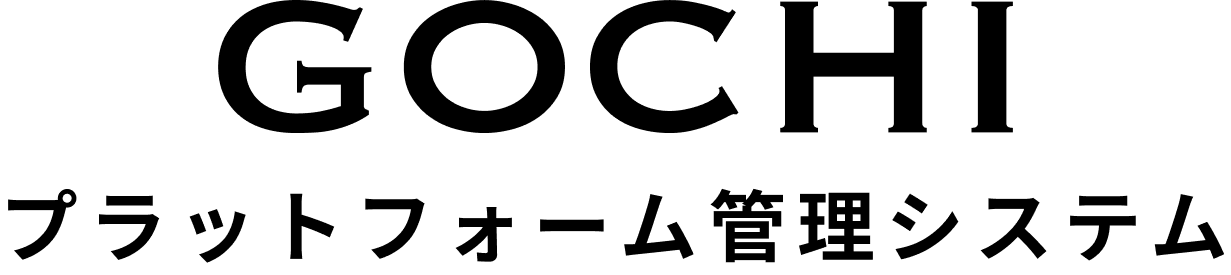ごちめし店舗対応マニュアル(回数券)
回数券はお店で使える複数回分のチケットです。1枚お得券を付与したり、特典をつけられます。
ここでは回数券を利用されるお客様に対するオペレーションを説明します。
お客様が購入するときに見る画面
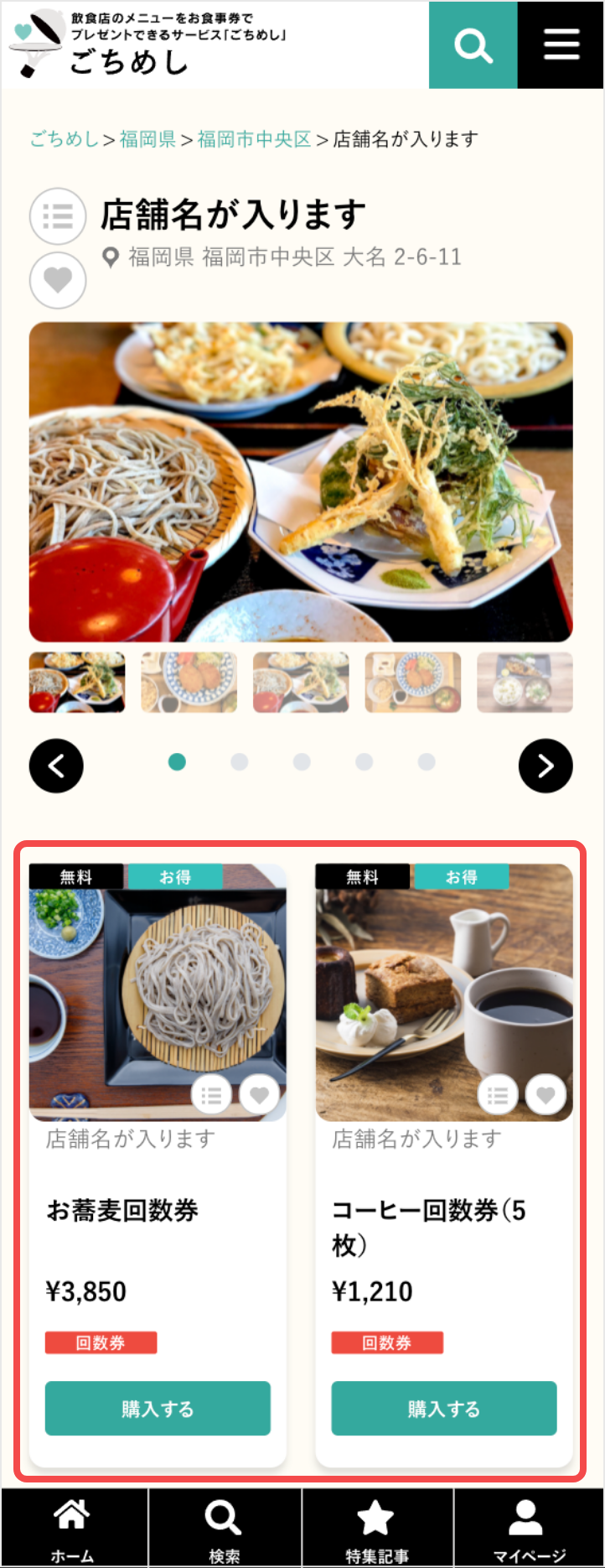
「ごちめし」の店舗ページには販売中のチケットが一覧で表示されます。
赤枠がお客様に表示される回数券チケットです。
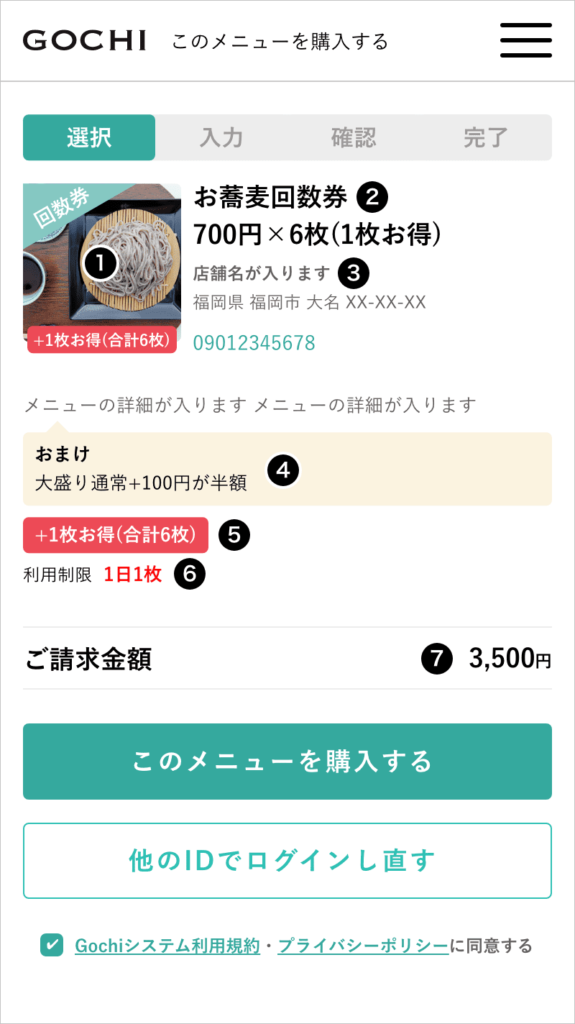
購入するボタンをタップした後のチケット詳細ページです。
❶ 回数券バッジ・おまけ・登録した写真が表示されます。
❷ チケット名が以下のルールで表示されます。
チケット名 + 金額 + お客様が使えるチケットの合計数(おまけの枚数)
❸ 店舗情報が表示されます。
❹ おまけの内容が表示されます。おまけがない場合はこの枠は表示されません。
❺ お得でチケットを付与する場合表示されます。
付与枚数(お客様が使えるチケットの合計枚数)
❻ 利用制限が記載されます。
❼ お客様にお支払いいただく金額です。
チケットの金額 + 手数料(10%)
手数料なしでクーポンとして使いたい場合は?
管理ステム内で手数料を0にすることはできませんが、事務局にお問い合わせいただければ手数料を0円に設定することも可能です。
また、チケットを10%OFFの価格で設定し総合金額で店舗販売価格と同じにする、もしくは無料付与枚数を増やすなどでお得なクーポンにするなどの運営もおすすめです。
お客様の利用画面
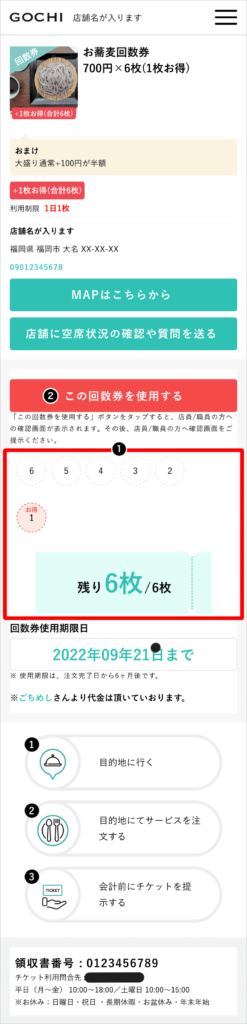
お客様がチケットを利用したい時には、チケット固有のURLをタップして開かれる画面内の ❷「この回数券を使用する」をタップします。
利用した回数・残チケット数は赤枠 ❶ で 確認することが可能です。
店舗でのオペレーション
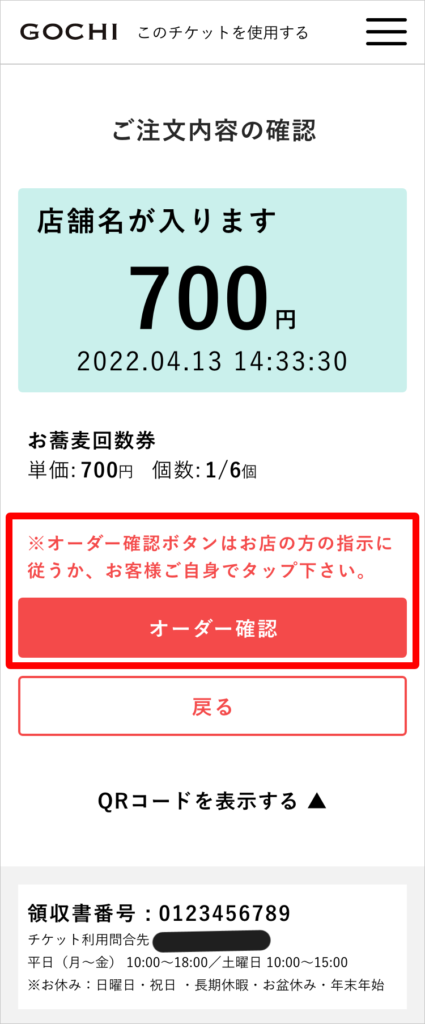
お客様が「この回数券を使用する」をタップすると、ご注文内容の確認画面が表示されます。
GOCHIの表示、店舗名、合計金額、現在日時が表示され秒数が動いていることを確認し、赤い「オーダー確認」ボタンを店舗の方またはお客様がタップ
確認するポイントは?
・店舗名があっているか?
・商品(メニュー名)はあっているか?
・金額はあっているか?
などの確認をしましょう。
発行済み回数券の確認はGOCHIプラットフォーム管理システムのメニュー情報管理で確認することができます。
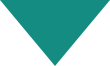
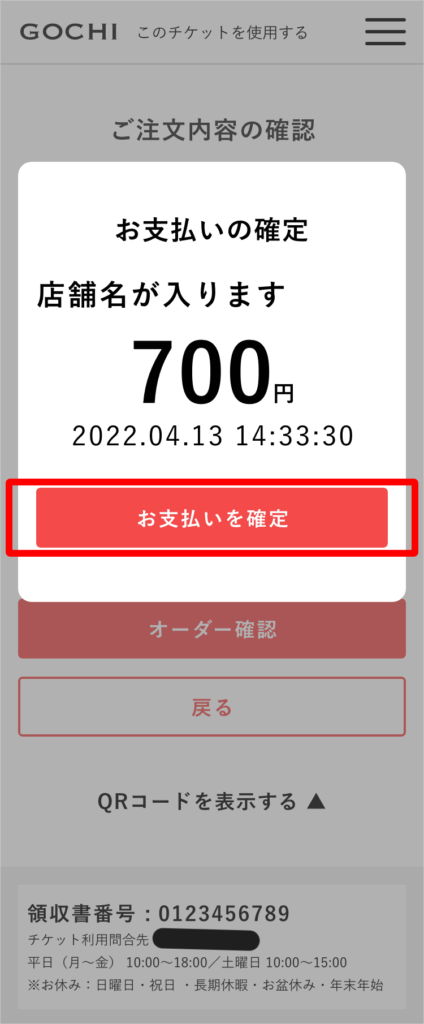
お支払いの確定画面が表示されます。
GOCHIの表示、店舗名、合計金額、現在日時が表示され秒数が動いていることを確認し、赤い「お支払いを確定」ボタンを店舗の方またはお客様がタップ
ここで「お支払いを確定」をタップしなければチケットの利用は完了になりません。確認が必要な場合は、この画面までに済ませておきます。
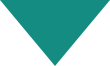
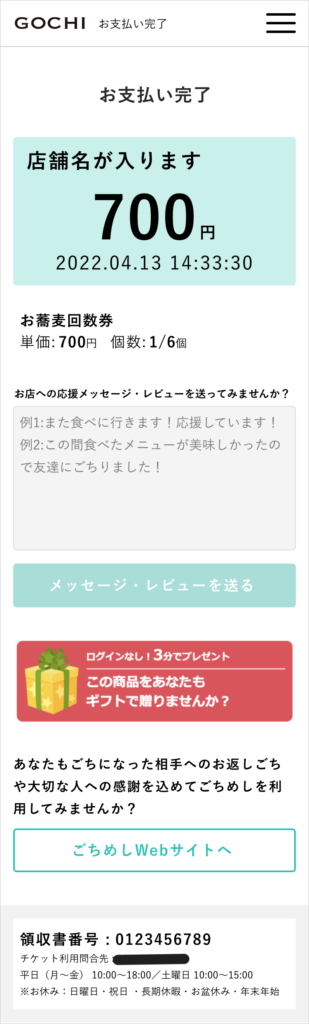
お支払い完了画面の表示と「ごち!」という音声が流れればチケットを利用した会計が完了です。
お客様にお食事をご提供しましょう。
利用履歴は、GOCHIプラットフォーム管理システムの「ごち情報管理」で確認することができます。
ごち情報管理で表示される内容 ▼